Cómo migrar sus eventos Pathable a InEvent rápidamente
Migrar datos de eventos creados en Pathable a InEvent es muy fácil. ¡Este artículo describe cómo puede transferir rápidamente sus datos y dar el siguiente paso con InEvent!
Exportación de clientes potenciales de Pathable a InEvent
Integraciones
Al igual que InEvent, Pathable ofrece integraciones con CRM y programas de automatización de marketing que facilitan la importación/exportación de datos. A continuación se encuentran los socios de integración de Pathable que podrían usarse para transferir todos los datos:
- Cvent
- Marketo
- Salesforce
Cvent
- Para aprender a integrar su cuenta de Cvent en InEvent, haga click aquí.
- También puede aprender el proceso paso a paso de exportar datos de Cvent una vez que haga click aquí. Esta opción es más adecuada si su plan no tiene habilitada la integración de Cvent.
Marketo
- Si usa Marketo como su software CRM, puede integrar Marketo a la plataforma de InEvent y sincronizar todos sus clientes potenciales.
- Si su plan no tiene habilitada la integración de Marketo, también puede seguir este proceso paso a paso para extraer todos sus clientes potenciales de Marketo e importarlos a la plataforma de InEvent:
- Ingrese a su cuenta de Marketo y haga click en Actividades de marketing (Marketing Activities).

- Seleccione la lista o la lista inteligente que le gustaría exportar y luego vaya a la pestaña Personas (People).
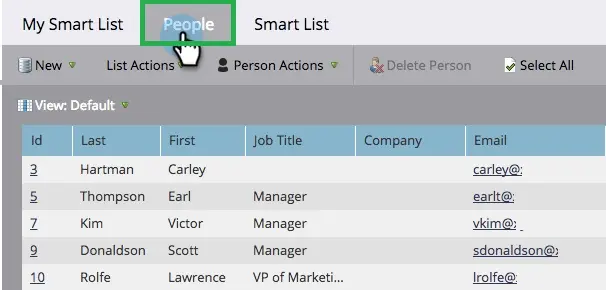
- Haga click en el icono de Excel en la parte inferior de la página.
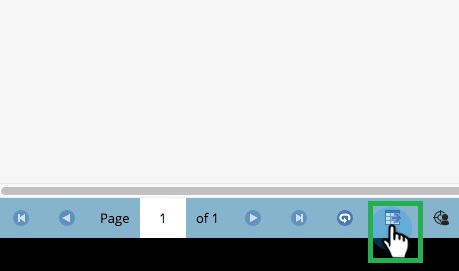
- Seleccione Columnas visibles (Visible Columns) y luego haga click en Exportar (Export).
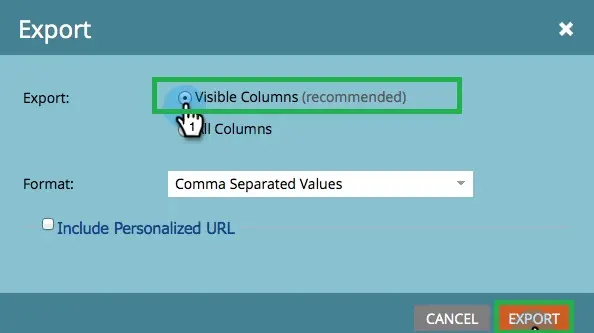
- Haga click en Descargar ahora (Download now) una vez finalizada la exportación. El archivo CSV se descargará automáticamente en su dispositivo.
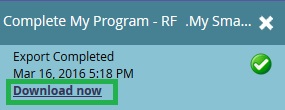
Para obtener información sobre cómo importar el archivo csv a su evento, haga click aquí.
Salesforce
- Si desea integrar Salesforce a la plataforma InEvent, haga click aquí. De esta manera, podrá importar clientes potenciales directamente a InEvent.
- Si su plan no tiene habilitada la integración de Salesforce, puede exportar manualmente sus clientes potenciales de Salesforce e importarlos a InEvent siguiendo los pasos que se describen a continuación:
- Inicie sesión en el panel de control de Salesforce y haga click en Configurar en el cuadro desplegable Configuración en el lado derecho.
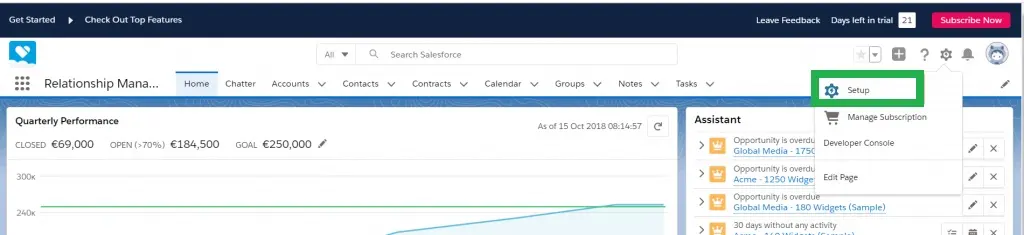
- Haga click en Datos (Data) en el lado izquierdo y seleccione Exportar datos (Data Export). En el centro del diseño de la página, verá el botón Programar exportación (Schedule Export). Haga click ahí.
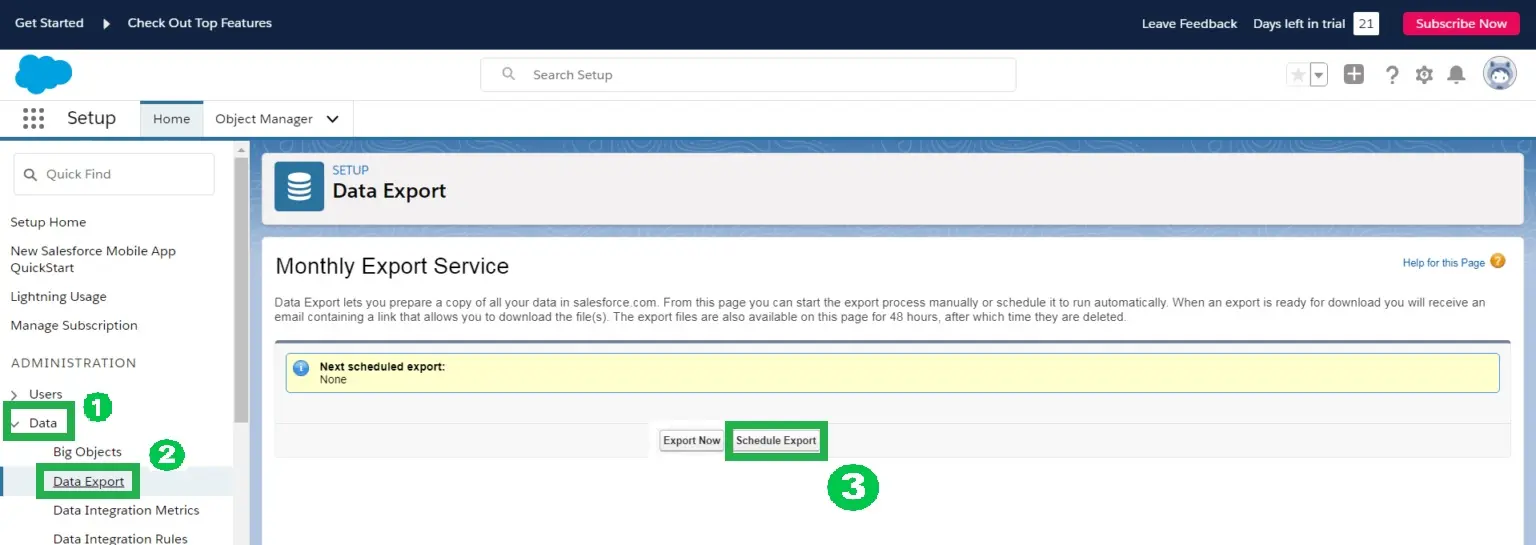
- Seleccione el módulo Lead para crear el informe correspondiente y haga click en Guardar.
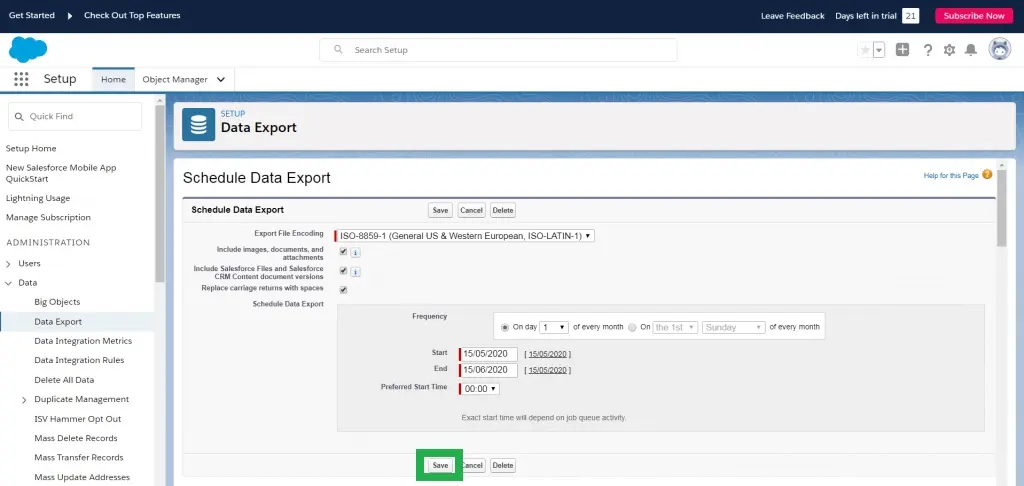
- Presione Exportar ahora. Si una exportación está lista, recibirá en el correo electrónico que registró en Salesforce, un correo electrónico que contiene un enlace que le permite descargar los archivos csv.
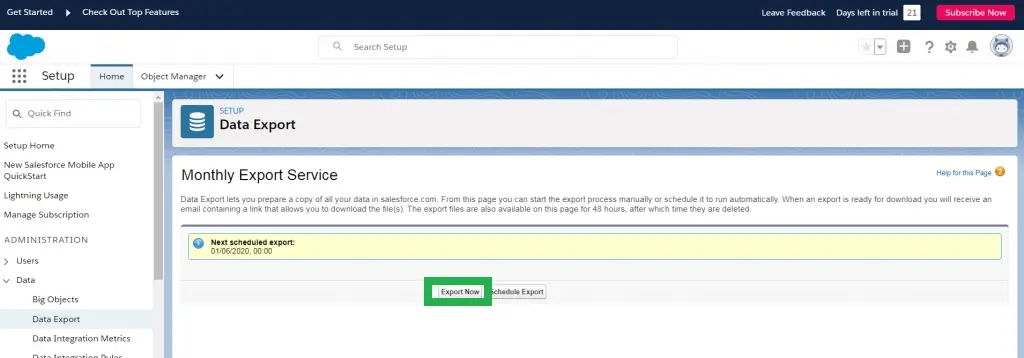
Para obtener información sobre cómo importar el archivo csv a su evento, haga click aquí.
Configurar el evento
Para ayudarlo a configurar el evento, puede revisar esta guía detallada. La guía explica cómo llevar a cabo las siguientes acciones:
- Cree un evento y agregue información en la página Detalles
- Agregar patrocinadores, oradores y contenido
- Cree actividades y elija la configuración para el Virtual Lobby
- Más información sobre personalización, comunicación y registro
- Agregar participantes, invitados y clientes potenciales
- Conozca las interacciones con los participantes y, finalmente, el simulacro
Importación de datos a InEvent
Después de consultar el artículo mencionado anteriormente, puede echar un vistazo a este artículo en caso de que esté planeando importar datos de forma masiva.

